Содержание
Установка OpenCart на OpenServer подробное руководство
OpenCart — удобная и простая в освоении CMS для создания интернет-магазина. Радует пользователя высоким функционалом и большим количеством модулей. В отличие от русской сборки (OcStore) модули оплаты ориентированы под Европу и США, а не под Россию. Да и локализация местами не совсем точна.
Где скачать Опенкарт?
Переходим на сайт официального партнера http://www.opencart.ru/download-opencart и загружаем архив с последней версией опенкарта. Загружайте архив с официальных сайтов, потому что с других вместе с файлами можно скачать вирус, либо «подправленную» CMS, имеющую лишние ссылки. Если вам нужна английская версия движка, то скачать ее можно с http://www.opencart.com/index.php?route=download/download. Различий в установке нет.
Как установить — распаковываем архив, создаем пользователя и базу данных в опенсервер
Если Вы не хотите возиться с локальным сервером — воспользуйтесь бесплатным 30-дневным тестовым периодом хостинга и настраивайте OpenCart сразу на Вашем сайте.
Нажимаем правой кнопкой по ярлыку Open Server в системном трее и открываем папку с сайтами. Или просто заходим в директорию …openserverdomains и создаем папку installopencart.localhost (это адрес будущего сайта).
Распаковываем архив с CMS и копируем все файлы из папки «upload» в созданную директорию. Переименовываем файл config-dist.php в config.php. Заходим в папку «admin» и опять переименовываем файл config-dist.php. Кликнув по ярлыку локального сервера в трее, запускаем Open Server. Переходим к созданию БД.
- Кликаем правой кнопкой по ярлыку Open Server в трее, выбираем меню «Дополнительно» и запускаем утилиту PhpMyAdmin.
- Попадаем в интерфейс программы и переходим на вкладку «Пользователи».
- Нажимаем «Добавить пользователя».
- Вписываем имя пользователя. Это будет и названием базы данных.

- Из выпадающего списка выбираем локальный хост.
- Придумываем сложный пароль или нажимаем кнопку «Генерировать» и система автоматически выдаст случайный пароль.
- Отмечаем галочкой создание БД вместе с пользователем.
- Нажимаем «Отметить все» в глобальных настройках. Спускаемся вниз страницы и в правом углу нажимаем «Ок».
Пользователь и база данных созданы. В контекстном меню локального сервера выбираем «Мои сайты», запускаем сайт с опенкартом и начинаем установку.
Установка OpenCart на OpenServer
Читаем соглашение и нажимаем «продолжить».
CMS проверяет наличие необходимых для работы модулей PHP.
Проверка совместимости параметров локального сервера и OpenCart. Все папки и файлы доступны для записи, нажимаем «продолжить».
Заполняем необходимые поля.
- Адрес и доступ к БД оставляем по умолчанию (MySQLi/localhost).
- Вводим имя пользователя базы данных (opencartdb).

- Вводим пароль, который использовали при создания БД.
- Название нашей БД совпадает с именем пользователя, вводим его (opencartdb).
- Порт для доступа к базе данных и префикс оставляем по умолчанию (3306/oc_).
- Вводим логин и пароль для входа в панель администратора.
- Вводим свой адрес электронной почты.
- Нажимаем «Продолжить».
После установки заходим в папку …openserverdomainsinstallocstore.localhost и удаляем установочную директорию «install». Чтобы проверить работу CMS, переходим на сайт и в админпанель.
Пользовательская часть сайта доступна по адресу: http://installopencart.localhost. От демо-данных, заполненных на английском, нет практической пользы. Поэтому их можно сразу удалить через админ-панель.
Панель администратора доступна по адресу: http://installopencart.localhost/admin . Убеждаемся в корректной работе CMS и переходим к изучению возможностей скрипта.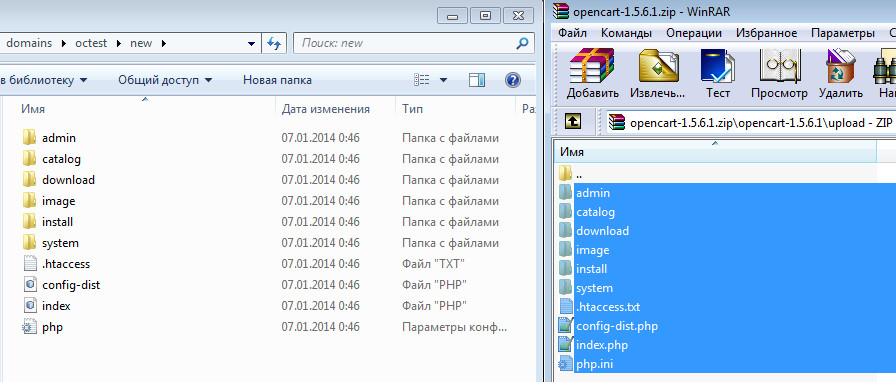
На этой странице Вы найдете пошаговое руководство по установке OpenCart 2 на наш хостинг.
iPipe – надёжный хостинг-провайдер с опытом работы более 15 лет.
Мы предлагаем:
- Виртуальные серверы с NVMe SSD дисками от 299 руб/мес
- Безлимитный хостинг на SSD дисках от 142 руб/мес
- Выделенные серверы в наличии и под заказ
- Регистрацию доменов в более 350 зонах
Установка ocstore на локальный сервер openserver
Главная » Уроки Opencart » Установка ocstore на локальный сервер openserver
Автор Эдуард Бунаков Просмотров 289 Обновлено
Установка ocstore или opencart на локальный сервер, в данном случае openserver, не имеет практически никакой разницы. Если конечно не считать языковую локализацию. Ocstore — это русская версия движка, ну а opencart-англоязычная. Для наглядности рекомендую посмотреть видео как установить opencart на компьютер.
Кроме этого, установка ocstore на локальный сервер, так же практически идентична как и на удаленный хостинг.
Содержание
- Этапы установки ocstore
- Установка ocstore пошаговое руководство
- Видео-инструкция установка ocstore
Этапы установки ocstore
- Скачать архив последней версии с сайта разработчика и распаковать его (https://myopencart.com)
- Создать на openserver папку с названием своего магазина (например ocshop)
- Скопировать все содержимое папки «upload» в папку магазина «ocshop»
- Запустить openserver, открыть папку магазина и приступить к установке.
- В конце установки ocstore, удалить папку «install»
Установка ocstore пошаговое руководство
Приступаем к установке и для начала скачиваем архив с последней версией движка с сайта разработчика. Правда, в последнее время, после «наездов» на Россию, сайт стал недоступным. Возможно что0то изменится в ближайшем будущем.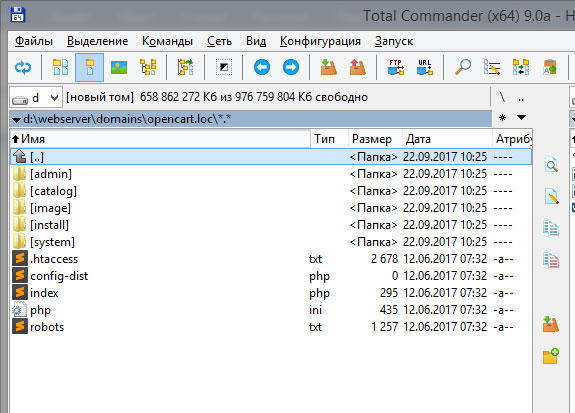
После распаковки архива, в нем будет несколько файлов и папок. Нужная нам папка «upload» и все содержимое этой папки, необходимо скопировать в созданную для этих целей, на локальном сервере, корневую папку с нашим магазином. В нашем случае я назвал эту папку «ocshop».
Для того, чтобы сервер распознал добавленные папки и файлы, необходимо его запустить, или перезапустить, если он уже работает. Более подробно о работе с локальным сервером, я рассказывал в видео-инструкции openserver установка и настройка.
Как только нажмем на папку магазина, браузер покажет первый этап установки-лицензионное соглашение. Здесь можно убедиться в том, что cms-ocstore на русском языке и нет необходимости заниматься переводом. Жмем зеленую кнопку и переходим к следующему этапу установки.
На втором этапе установки, проверяем параметры сервера и следим чтобы все файлы были доступны на запись. В нашем случае два файла не имеют такой возможности. Для этого необходимо их найти и переименовать. Изначально два файла (config.php) которые требуют доработки, поставляются в несколько другой конфигурации, а точнее, имеют другое название (config-dist.php). Вот как раз приставку «dist» нам необходимо убрать в обеих файлах.
Изначально два файла (config.php) которые требуют доработки, поставляются в несколько другой конфигурации, а точнее, имеют другое название (config-dist.php). Вот как раз приставку «dist» нам необходимо убрать в обеих файлах.
На скриншоте видно адрес этих файлов. Один находится в корне, а другой в папке «admin».
Переименовываем и перезагружаем страницу. В результате мы должны получить информацию о доступности файлов на запись.
Третий этап, это параметры базы данных ocstore. На локальном сервере переходим в папку /дополнительно/phpmyadmin/ и создаем новую базу данных для нашего магазина.
Я назвал ее точно так же как и папку магазина.
Теперь у нас есть база данных, которая называется так же как корневая папка (ocshop), можно переходить к заполнению информации в таблице. К стати, название папки и базы данных можно использовать разные.
Заполняем только те поля, которые указаны цифрами на картинке, так же рекомендуется изменить префикс таблиц базы данных из соображения безопасности. Жмем кнопку «продолжить»
Жмем кнопку «продолжить»
Последний этап установки ocstore-удаление папки «install» в корне сайта.
C этой страницы можно перейти в администраторскую зону магазина, либо просмотреть саму витрину.
На этом установка ocstore завершена, можно переходить к настройке и заполнять магазин товарами.
Видео-инструкция установка ocstore
Поделиться с друзьями
Оцените автора
( Пока оценок нет )
php — ошибка PEAR + проект Open Server и Opencart
спросил
Изменено
2 года, 3 месяца назад
Просмотрено
197 раз
У меня есть проект, основанный на версии Opencart 3+ на моем OpenServer.
Затем я пытаюсь загрузить свой проект, у меня есть некоторые ошибки.
Примечание: unserialize(): ошибка по смещению 0 из 5 байтов в C:\OpenServer\domains\depotop\admin\index.php в строке 46 Примечание: unserialize(): ошибка по смещению 0 из 22 байтов в C:\OpenServer\domains\depotop\admin\index.php в строке 46. Примечание: unserialize(): ошибка по смещению 0 из 9 байтов в C:\OpenServer\domains\depotop\admin\index.php в строке 46. Примечание: unserialize(): ошибка по смещению 0 из 9 байтов в C:\OpenServer\domains\depotop\admin\index.php в строке 46. Примечание: unserialize(): ошибка по смещению 0 из 29байт в C:\OpenServer\domains\depotop\admin\index.php в строке 46 Предупреждение: ini_set(): заголовки уже отправлены. В настоящее время вы не можете изменить настройки ini модуля сеанса в C:\OpenServer\domains\depotop\system\library\session.php в строке 7. Предупреждение: ini_set(): заголовки уже отправлены. В настоящее время вы не можете изменить настройки ini модуля сеанса в C:\OpenServer\domains\depotop\system\library\session.php в строке 8. Предупреждение: session_set_cookie_params(): невозможно изменить параметры cookie сеанса, если заголовки уже отправлены в C:\OpenServer\domains\depotop\system\library\session.php в строке 10. Предупреждение: session_start(): невозможно начать сеанс, если заголовки уже отправлены в C:\OpenServer\domains\depotop\system\library\session.php в строке 11. Примечание: Неопределенный индекс: имя файла в C:\OpenServer\domains\depotop\admin\index.php в строке 123. Примечание: Ошибка: не удалось загрузить язык! в C:\OpenServer\domains\depotop\system\library\language.php в строке 43 Предупреждение: нельзя изменить информацию заголовка - заголовки уже отправлены (вывод начался в C:\OpenServer\domains\depotop\admin\index.php:46) в C:\OpenServer\domains\depotop\system\library\currency.php на строка 52 Предупреждение: отвязать (c:/OpenServer/domains/depotop/system/cache/cache_c21f969b5f03d33d43e04f8f136e7682_7f24d9fc4140045241b3f97bcf36bf03): Нет такого файла или каталога в C:\OpenServer\domains\depotop\vendor\pear\cache_lite\Cache\Lite.
php в строке 608 Предупреждение: include_once(PEAR.php): не удалось открыть поток: нет такого файла или каталога в C:\OpenServer\domains\depotop\vendor\pear\cache_lite\Cache\Lite.php в строке 567 Предупреждение: include_once(): не удалось открыть «PEAR.php» для включения (include_path='C:\OpenServer\domains\depotop\vendor/pear/cache_lite;.') в C:\OpenServer\domains\depotop\vendor\pear \cache_lite\Cache\Lite.php в строке 567 Неустранимая ошибка: Uncaught Error: Class 'PEAR' не найден в C:\OpenServer\domains\depotop\vendor\pear\cache_lite\Cache\Lite.php:568 Трассировки стека: #0 C:\OpenServer\domains\depotop\vendor\pear\cache_lite\Cache\Lite.php(609): Cache_Lite->raiseError() #1 C:\OpenServer\domains\depotop\vendor\pear\cache_lite\Cache\Lite.php(459): Cache_Lite->_unlink() #2 C:\OpenServer\domains\depotop\admin\model\localisation\currency.php(170): Cache_Lite->remove() #3 C:\OpenServer\domains\depotop\admin\controller\common\login.php(89): ModelLocalisationCurrency->updateCurrencies() #4 C:\OpenServer\domains\depotop\system\engine\front.
php(42): ControllerCommonLogin->index() #5 C:\OpenServer\domains\depotop\system\engine\front.php(29): Спереди->выполнить() #6 C:\OpenServer\domains\depotop\admin\index.php(160): Front->dispatch() #7 {main} добавлено в C:\OpenServer\domains\depotop\vendor\pear\cache_lite\Cache\Lite.php в строке 568
Груша на моем сервере, версия 7.4 php
# список груш УСТАНОВЛЕННЫЕ ПАКЕТЫ, КАНАЛ PEAR.PHP.NET: ========================================= СОСТОЯНИЕ ВЕРСИИ ПАКЕТА Archive_Tar 1.4.9 стабильная версия Console_Getopt 1.4.3 стабильная ГРУША 1.10.12 стабильная Structures_Graph 1.1.1 стабильная XML_Util 1.4.5 стабильная версия
Почему «Неустранимая ошибка: неперехваченная ошибка: класс «PEAR» не найден», как я могу это исправить?
- php
- груша
Эта ошибка возникает из-за того, что файл PEAR.php не найден в данном каталоге. Вы просто включаете этот файл. Вы проверили, действительно ли файл PEAR.php находится по указанному пути, который вы используете с include_once('Pear. ?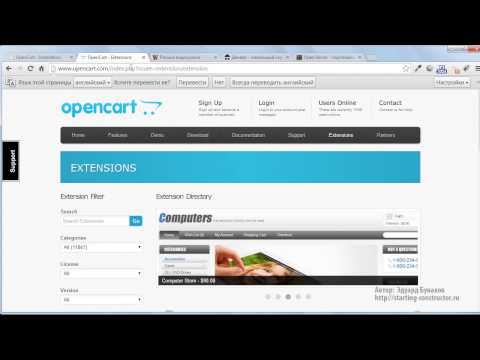 php')
php')
Решение вашей проблемы: Просто укажите правильный путь к функции включения.
2
Зарегистрируйтесь или войдите в систему
Зарегистрируйтесь с помощью Google
Зарегистрироваться через Facebook
Зарегистрируйтесь, используя адрес электронной почты и пароль
Опубликовать как гость
Электронная почта
Требуется, но никогда не отображается
Опубликовать как гость
Электронная почта
Требуется, но не отображается
Как изменить версию PHP и обновить расширения PHP на общих серверах — Хостинг
Как изменить версию PHP и обновить расширения PHP на общих серверах
В некоторых случаях правильное функционирование вашего веб-сайта зависит от версии PHP, установленной на сервере.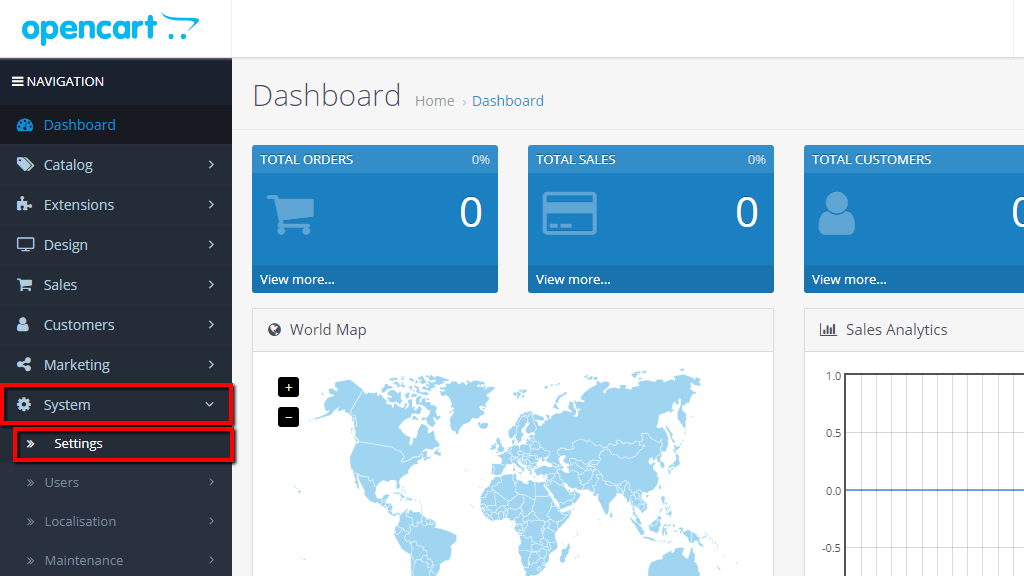
В этом руководстве описывается, как изменить версию php на общих серверах (планы Stellar, Stellar Plus и старые планы Value, Professional, Ultimate). Используйте это руководство для серверов SSD для бизнеса.
Благодаря функции PHP Selector можно выбрать нужную версию PHP, а также включить/отключить определенные модули и функции PHP.
Чтобы узнать, какая версия PHP используется в данный момент, обратитесь к этой статье.
- Изменение PHP версии и/или управления расширениями
- ОБНОВЛЕНИЯ PHP опции
- Изменение PHP версии для Addon Domain
9002 .
1. Войдите в свою учетную запись cPanel.
2. Прокрутите вниз до раздела Exclusive for Namecheap Customers 9Раздел 0068 >> Выберите версию PHP :
Для cPanel Basic Theme:
Для cPanel Retro Theme:
3. Здесь вы увидите список доступных модулей и расширений.
Здесь вы увидите список доступных модулей и расширений.
Если вам не нужно менять версию PHP и вы просто хотите включить/выключить определенные расширения, вы можете сделать это, установив/сняв соответствующие флажки.
Использовать Текущую версию PHP 9В раскрывающемся списке 0068 выберите нужную версию и нажмите Установить как текущую , чтобы применить изменения.
4. Чтобы изменить отдельные настройки в рассматриваемой версии PHP, щелкните вкладку Параметры .
Нажав на одну из опций, выделенных синим цветом, вы увидите раскрывающийся список для изменения конкретных настроек:
ПРИМЕЧАНИЕ: Чтобы увеличить максимальный размер загрузки, обязательно измените оба параметра post_max_size и значения upload_max_filesize.
Изменить версию PHP для дополнительного домена
Иногда вашему веб-сайту может потребоваться использовать версию PHP, отличную от той, которая назначена для всей вашей учетной записи cPanel.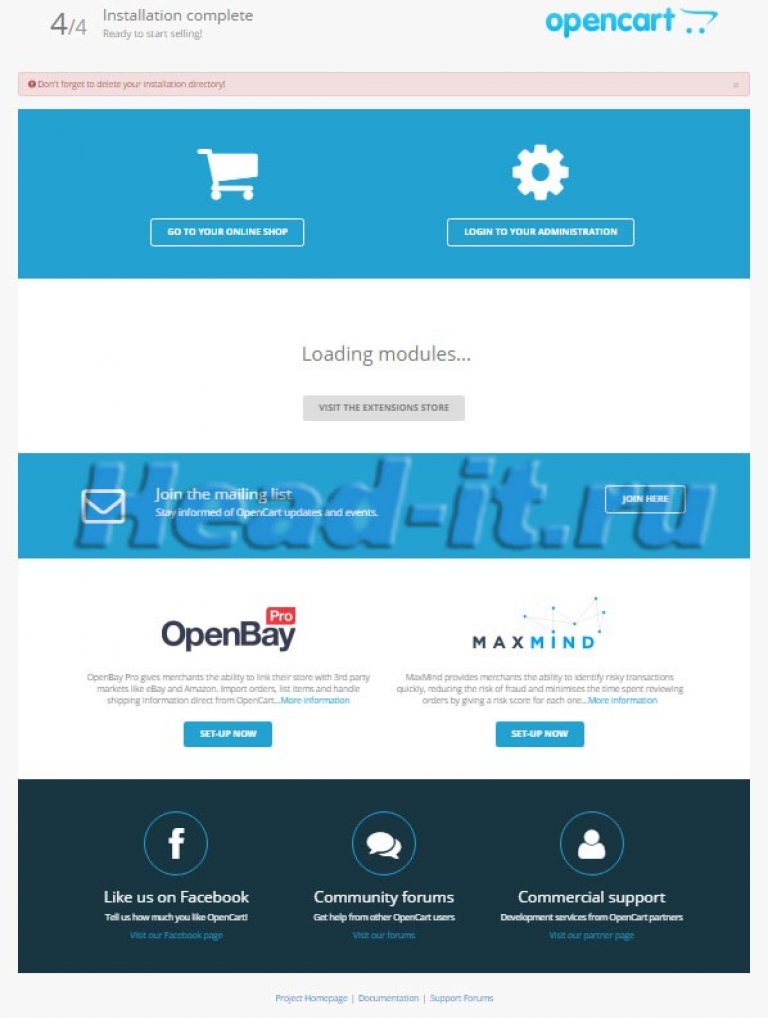
Чтобы установить другую версию PHP для дополнительного домена, вам необходимо добавить специальный код в ваш файл .htaccess. Для этого выполните следующие действия.
1. Найдите файл .htaccess для рассматриваемого дополнительного домена. Инструкции по его поиску можно найти здесь.
2. Добавьте в файл .htaccess следующую строку:
SetHandler application/x-lsphpXX
Для серверов с LiteSpeed код должен быть следующим:
Приложение SetHandler/x-httpd-alt-phpXX
, где XX — это версия PHP, которую вы хотите установить. Это может быть 52, 53, 54, 55, 56, 70, 71,72, 73, 74, 80 или 81.
Например:
3. Нажмите «Сохранить изменения».
ПРИМЕЧАНИЕ. Если для домена расширения установлена другая версия PHP, по умолчанию расширения PHP не включены. Для корректной работы сайта вам потребуется загрузить файл php.ini в папку домена аддона. Вы можете проверить эту статью (см. пункт 6), чтобы помочь вам с загрузкой файлов в учетную запись хостинга.
Для корректной работы сайта вам потребуется загрузить файл php.ini в папку домена аддона. Вы можете проверить эту статью (см. пункт 6), чтобы помочь вам с загрузкой файлов в учетную запись хостинга.
Вам необходимо загрузить файл php.ini для разных версий PHP из раздела Приложения в конце этого руководства. Не забудьте переименовать файл в php.ini после его загрузки в учетную запись хостинга.
Кроме того, вы можете запустить следующую команду через SSH:
cp /opt/alt/default_php_ini/phpXX.ini /home/cPanel_username/path_to_the_folder/php.ini
- XX — это версия PHP, которую вы хотите установить (это может быть 52, 53, 54, 55, 56, 70, 71, 72, 73, 74, 80 или 81),
- cPanel_username следует заменить вашим фактическим именем пользователя cPanel, а
- path_to_the_folder — . путь к папке домена аддона.
Например:
Подробную информацию о том, как получить доступ к учетной записи хостинга через SSH, можно найти здесь.

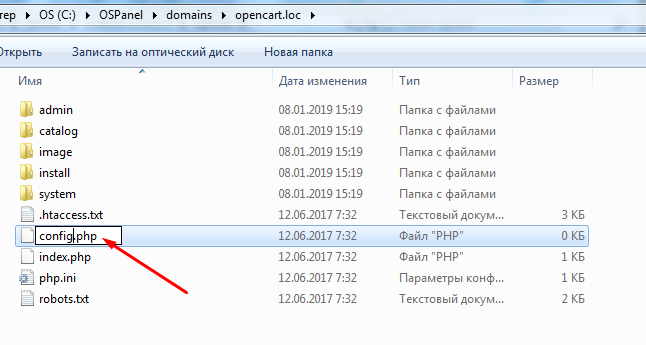
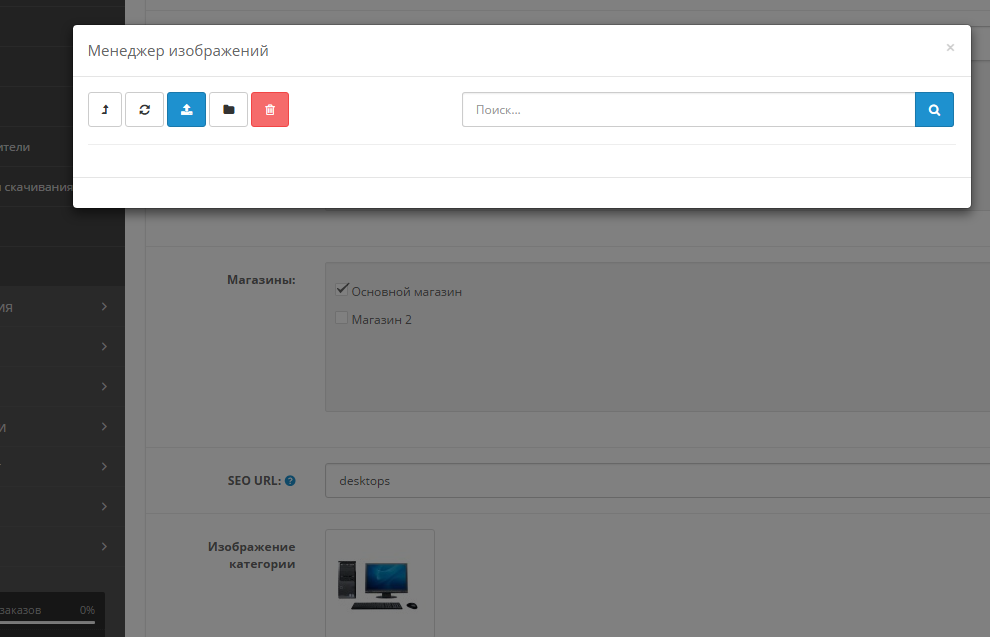
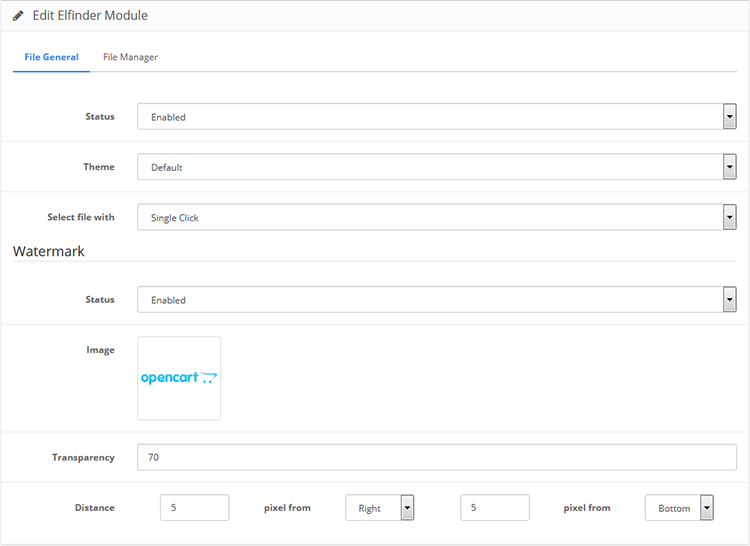 php в строке 8.
Предупреждение: session_set_cookie_params(): невозможно изменить параметры cookie сеанса, если заголовки уже отправлены в C:\OpenServer\domains\depotop\system\library\session.php в строке 10.
Предупреждение: session_start(): невозможно начать сеанс, если заголовки уже отправлены в C:\OpenServer\domains\depotop\system\library\session.php в строке 11.
Примечание: Неопределенный индекс: имя файла в C:\OpenServer\domains\depotop\admin\index.php в строке 123.
Примечание: Ошибка: не удалось загрузить язык! в C:\OpenServer\domains\depotop\system\library\language.php в строке 43
Предупреждение: нельзя изменить информацию заголовка - заголовки уже отправлены (вывод начался в C:\OpenServer\domains\depotop\admin\index.php:46) в C:\OpenServer\domains\depotop\system\library\currency.php на строка 52
Предупреждение: отвязать (c:/OpenServer/domains/depotop/system/cache/cache_c21f969b5f03d33d43e04f8f136e7682_7f24d9fc4140045241b3f97bcf36bf03): Нет такого файла или каталога в C:\OpenServer\domains\depotop\vendor\pear\cache_lite\Cache\Lite.
php в строке 8.
Предупреждение: session_set_cookie_params(): невозможно изменить параметры cookie сеанса, если заголовки уже отправлены в C:\OpenServer\domains\depotop\system\library\session.php в строке 10.
Предупреждение: session_start(): невозможно начать сеанс, если заголовки уже отправлены в C:\OpenServer\domains\depotop\system\library\session.php в строке 11.
Примечание: Неопределенный индекс: имя файла в C:\OpenServer\domains\depotop\admin\index.php в строке 123.
Примечание: Ошибка: не удалось загрузить язык! в C:\OpenServer\domains\depotop\system\library\language.php в строке 43
Предупреждение: нельзя изменить информацию заголовка - заголовки уже отправлены (вывод начался в C:\OpenServer\domains\depotop\admin\index.php:46) в C:\OpenServer\domains\depotop\system\library\currency.php на строка 52
Предупреждение: отвязать (c:/OpenServer/domains/depotop/system/cache/cache_c21f969b5f03d33d43e04f8f136e7682_7f24d9fc4140045241b3f97bcf36bf03): Нет такого файла или каталога в C:\OpenServer\domains\depotop\vendor\pear\cache_lite\Cache\Lite. php в строке 608
Предупреждение: include_once(PEAR.php): не удалось открыть поток: нет такого файла или каталога в C:\OpenServer\domains\depotop\vendor\pear\cache_lite\Cache\Lite.php в строке 567
Предупреждение: include_once(): не удалось открыть «PEAR.php» для включения (include_path='C:\OpenServer\domains\depotop\vendor/pear/cache_lite;.') в C:\OpenServer\domains\depotop\vendor\pear \cache_lite\Cache\Lite.php в строке 567
Неустранимая ошибка: Uncaught Error: Class 'PEAR' не найден в C:\OpenServer\domains\depotop\vendor\pear\cache_lite\Cache\Lite.php:568
Трассировки стека:
#0 C:\OpenServer\domains\depotop\vendor\pear\cache_lite\Cache\Lite.php(609): Cache_Lite->raiseError()
#1 C:\OpenServer\domains\depotop\vendor\pear\cache_lite\Cache\Lite.php(459): Cache_Lite->_unlink()
#2 C:\OpenServer\domains\depotop\admin\model\localisation\currency.php(170): Cache_Lite->remove()
#3 C:\OpenServer\domains\depotop\admin\controller\common\login.php(89): ModelLocalisationCurrency->updateCurrencies()
#4 C:\OpenServer\domains\depotop\system\engine\front.
php в строке 608
Предупреждение: include_once(PEAR.php): не удалось открыть поток: нет такого файла или каталога в C:\OpenServer\domains\depotop\vendor\pear\cache_lite\Cache\Lite.php в строке 567
Предупреждение: include_once(): не удалось открыть «PEAR.php» для включения (include_path='C:\OpenServer\domains\depotop\vendor/pear/cache_lite;.') в C:\OpenServer\domains\depotop\vendor\pear \cache_lite\Cache\Lite.php в строке 567
Неустранимая ошибка: Uncaught Error: Class 'PEAR' не найден в C:\OpenServer\domains\depotop\vendor\pear\cache_lite\Cache\Lite.php:568
Трассировки стека:
#0 C:\OpenServer\domains\depotop\vendor\pear\cache_lite\Cache\Lite.php(609): Cache_Lite->raiseError()
#1 C:\OpenServer\domains\depotop\vendor\pear\cache_lite\Cache\Lite.php(459): Cache_Lite->_unlink()
#2 C:\OpenServer\domains\depotop\admin\model\localisation\currency.php(170): Cache_Lite->remove()
#3 C:\OpenServer\domains\depotop\admin\controller\common\login.php(89): ModelLocalisationCurrency->updateCurrencies()
#4 C:\OpenServer\domains\depotop\system\engine\front.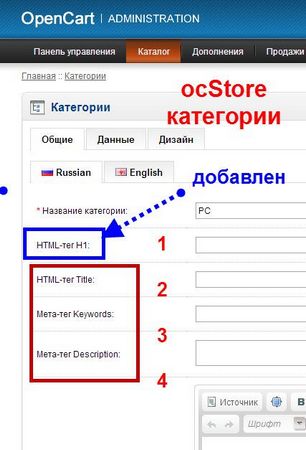 php(42): ControllerCommonLogin->index()
#5 C:\OpenServer\domains\depotop\system\engine\front.php(29): Спереди->выполнить()
#6 C:\OpenServer\domains\depotop\admin\index.php(160): Front->dispatch()
#7 {main} добавлено в C:\OpenServer\domains\depotop\vendor\pear\cache_lite\Cache\Lite.php в строке 568
php(42): ControllerCommonLogin->index()
#5 C:\OpenServer\domains\depotop\system\engine\front.php(29): Спереди->выполнить()
#6 C:\OpenServer\domains\depotop\admin\index.php(160): Front->dispatch()
#7 {main} добавлено в C:\OpenServer\domains\depotop\vendor\pear\cache_lite\Cache\Lite.php в строке 568